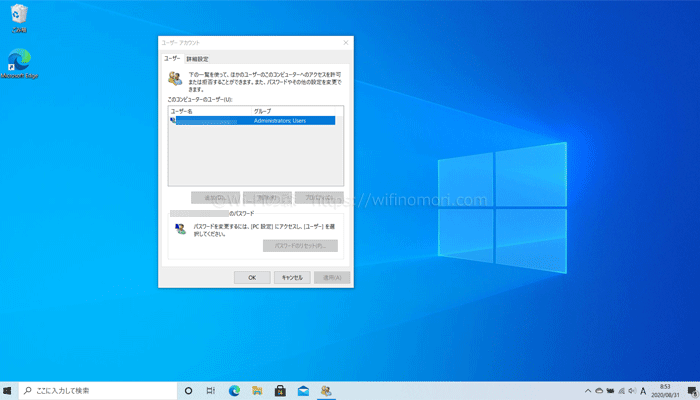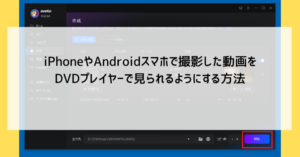- Windows10 2004にて「netplwiz」のチェック欄が表示されない場合がある
- レジストリをいじる必要はなく、簡単に再表示が可能
- セキュリティ面を考慮すると、あまりおすすめはできない
Windows10の2004バージョンでは「netplwiz」の画面にあった「ユーザーがこのコンピューターを使うには、ユーザー名とパスワードの入力が必要」が丸っと消えている場合があります。
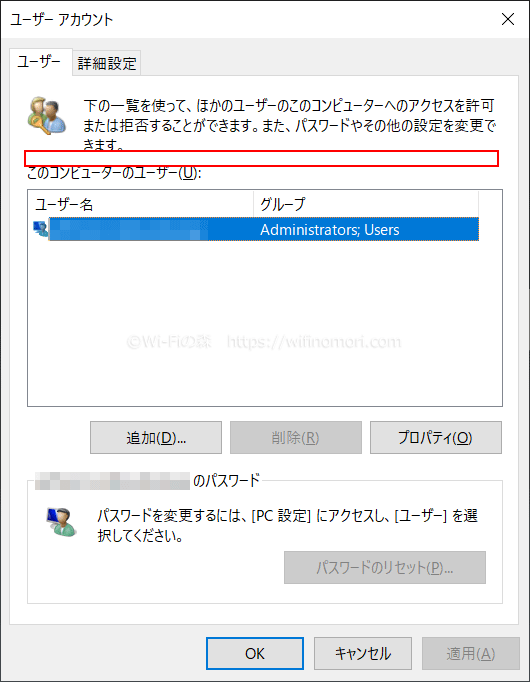
これは新規でWindows10 2004をインストールするか、プリインストールOSが2004だった場合に多く見られる現象とのこと。
あくまでもWindows10の仕様であり、バグなどではありませんので安心してください。
そこで、「ユーザーがこのコンピューターを使うには、ユーザー名とパスワードの入力が必要」を再表示させる方法を解説します。
簡単2ステップで再表示させることができますので、ぜひ参考にしてください。
パスワードの入力なしでログインできてしまうのは、セキュリティ的には非常に危険です。
あくまでも自己責任でご利用ください。
「ユーザーがこのコンピューターを使うには、ユーザー名とパスワードの入力が必要」を再表示させる方法
「netplwiz」の画面上にユーザーがこのコンピューターを使うには、ユーザー名とパスワードの入力が必要」を再表示させる方法はとても簡単です。
「ユーザーがこのコンピューターを使うには、ユーザー名とパスワードの入力が必要」を再表示させる方法
- 「設定」→「アカウント」を開く
- 「Windows Helloサインインを要求する」をオフにする
「設定」→「アカウント」を開く
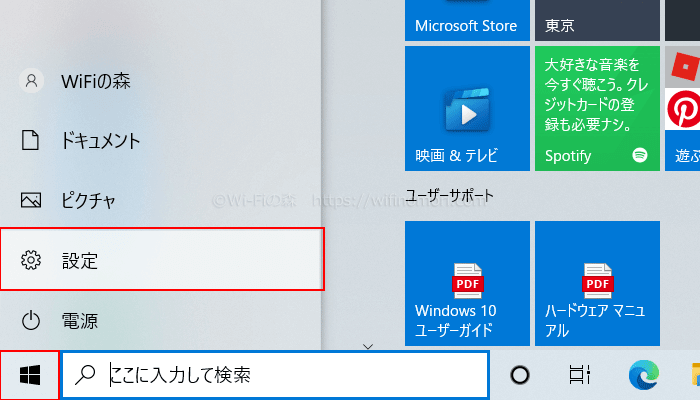
デスクトップ左下、Windowsのロゴをクリックして「設定」をクリックします。
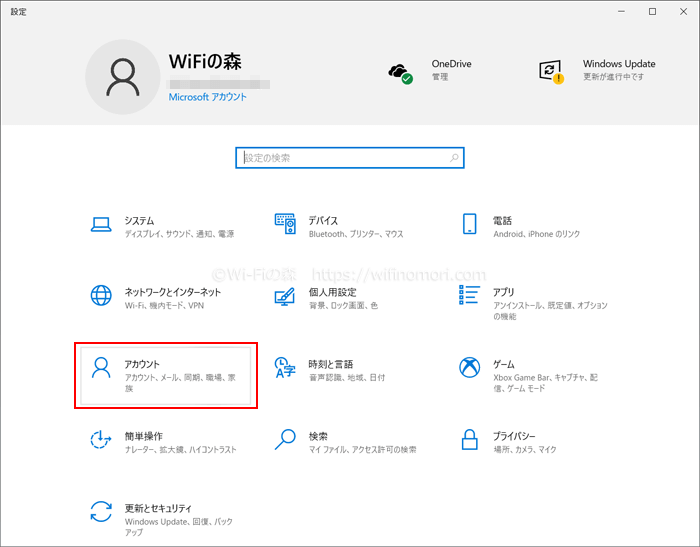
設定画面が開いたら「アカウント」をクリックします。
「Windows Helloサインインを要求する」をオフにする
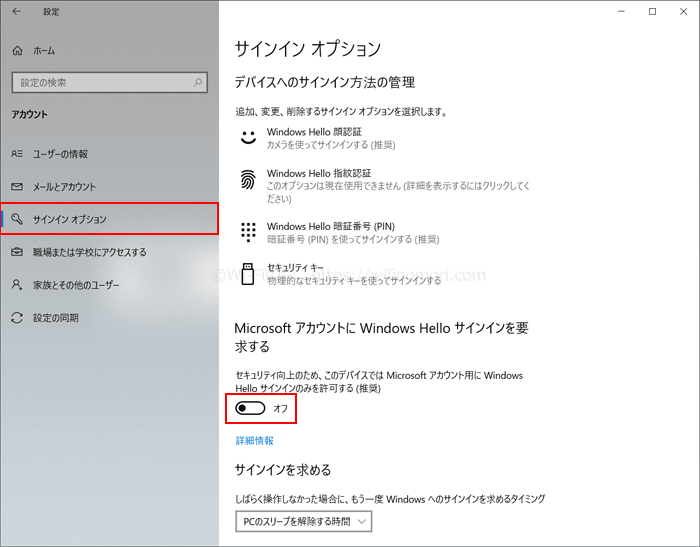
左側のメニュー一覧から「サインインオプション」を選択します。
画面が切り替わったら「MicrosoftアカウントにWindows Hello サインインを要求する」を「オフ」にしてください。
これで「netplwiz」にチェック欄が表示されるようになっているので、確認してみましょう。
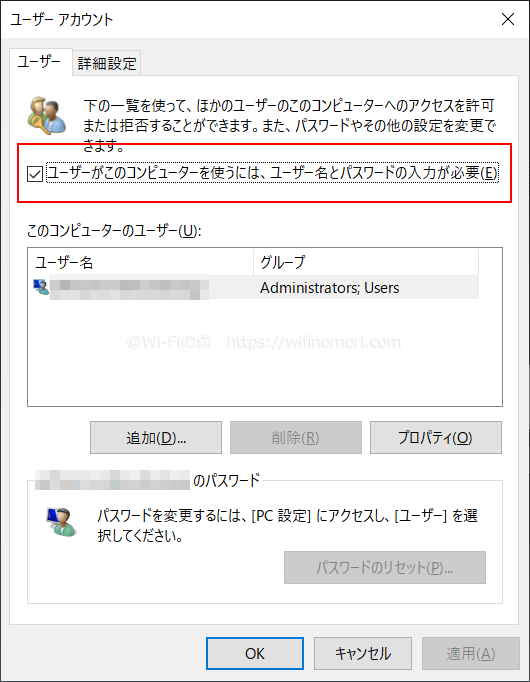
これでパスワードなしでログインができるようになります。
以上が「netplwiz」の画面上にユーザーがこのコンピューターを使うには、ユーザー名とパスワードの入力が必要」を再表示させる方法でした。
繰り返しますが、パスワードなしでログインできるということは家の鍵がかかっておらず、誰でも自由に侵入できる状態です。
個人情報や写真やデータなど、盗りたい放題だということになります。
その危険性を把握した上で、ご利用くださいませ。
「参考になった」と思った方はX(旧Twitter)やはてブでシェアいただけますと励みになります。
\ パソコントラブルでお困りのみなさま /
パソコンやインターネットのトラブルでお困りの場合、愛知県西部・岐阜県南部にお住まいの方であれば、弊社スタッフが直接訪問してサポート(有償)することも可能です。
※他エリアの方からの電話相談などは一切行っておりません。
上記以外のエリアにお住まいの方には、全国対応が可能なPCホスピタルもしくは宅配でのパソコン修理をおすすめしております。
パソコン初心者におすすめ!PCホスピタル

PCホスピタル(旧ドクター・ホームネット)は、上場企業が運営を行っている全国対応の出張パソコン修理店です。
パソコンの修理資格を持ったプロのスタッフがお客様宅までお伺いし、直接パソコンの修理を行ってくれます。
作業前には必ず見積を作成してくれるので、ボッタクリ被害に合うことがありません。
大切なデータを保護した状態での修理も可能であり、「起動しない」「動きが遅い」といったトラブルにも最短即日にて対応してくれます。
全国どこでも対応していますので、どなたでもお気軽にご相談ください。
\ 24時間訪問可能!まずはお電話ください /
宅配修理なら全国どこでも対応
当ブログを運営しているかおるやでは、全国どこからでも宅配でパソコンの修理を受け付けています。
見積に納得した場合のみ修理を行うため、安心して依頼することが可能です。
今なら送料が無料になるキャンペーン中ですので、近くにパソコン修理屋がない人は、ぜひご相談くださいませ。